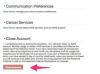Schließen Sie Ihr Mikrofon an einen USB- oder Audioeingangssteckplatz Ihres Computers an, wenn Sie einen Mac Pro verwenden.
Öffne GarageBand und wähle „Leeres Projekt“ aus dem Fenster „Neues Projekt“. Standardmäßig ist ein neues Audioaufnahmeprojekt ausgewählt und Ihr Standardmikrofon im Abschnitt Eingabe angegeben. Klicken Sie auf "Erstellen", um das Projekt zu starten.
Deaktivieren Sie in der Symbolleiste die Optionen "Metronom" und "Einzählen". Wenn diese Optionen aktiv sind, werden sie lila hervorgehoben. Wenn Sie sie deaktivieren, wird verhindert, dass das Metronom während Ihrer Aufnahme klickt, und lässt die Aufnahme sofort beginnen, anstatt vier Schläge zu warten.
Klicken Sie auf „Aufnehmen“ und sprechen Sie in Ihr Mikrofon. Wenn Sie mit der Aufnahme fertig sind, klicken Sie auf "Stop". Hören Sie sich den Track an, indem Sie mit der linken Maustaste klicken und den Wiedergabekopf auf einen Abschnitt des Audios ziehen und dann auf "Play" klicken.
Klicken Sie auf das "Schere"-Symbol, um das Bearbeitungsfenster zu öffnen, wenn Sie einen Abschnitt der Aufnahme entfernen oder wiederholen müssen. Klicken Sie im Bearbeitungsfenster mit der linken Maustaste und ziehen Sie über den Abschnitt, den Sie entfernen möchten, und drücken Sie dann "Löschen" auf der Tastatur. Diese Aktion entfernt den ausgewählten Teil und teilt den verbleibenden Track in zwei Abschnitte.
Ziehen Sie den Abspielkopf an eine Stelle, an der Sie neues Audio hinzufügen möchten. Ziehen Sie es beispielsweise an den Anfang des gelöschten Teils des Tracks. Klicken Sie auf "Aufnehmen", um diesen Teil erneut aufzunehmen, und klicken Sie auf "Stopp", wenn Sie fertig sind.
Klicken Sie auf „Track Info“ und wählen Sie „Vocal“, um eine Liste der Gesangseffekte anzuzeigen. Wählen Sie „Female Basic“, „Female Speech“, „Male Basic“ oder „Male Speech“, um einen subtilen Halleffekt auf die Gesangsspur anzuwenden. Nachdem Sie dem Track Hall hinzugefügt haben, klicken Sie auf „Play“, um eine Vorschau des Effekts anzuzeigen.
Klicken Sie auf „Teilen“ und wählen Sie „Song auf Festplatte exportieren“. Wählen Sie „AAC“ oder „MP3“ aus dem Menü „Komprimieren mit“ und wählen Sie eine Qualitätsstufe aus dem Menü „Audioeinstellungen“. Klicken Sie auf „Exportieren“, benennen Sie die Aufnahme, wählen Sie einen Speicherort und klicken Sie auf „Speichern“.
Sie können auch das kostenlose Audioaufnahmeprogramm Audacity (Link in Ressourcen) ausprobieren. Es bietet nicht so viele Bearbeitungsfunktionen oder integrierte Effekte wie GarageBand, aber das Aufnehmen und Exportieren einer Gesangsspur ist etwas einfacher. Verwenden Sie die Schaltflächen Aufnahme und Stopp, um Ihren Gesang aufzunehmen, und klicken Sie dann auf „Datei“ und „Als WAV exportieren“, um die Datei auf der Festplatte zu speichern.
Um Audioausgaben von anderen Anwendungen an GarageBand oder Audacity zu senden, installieren Sie SoundFlower (Link in Ressourcen). Mit dieser Anwendung können Sie mehrere Sounds in einer Spur kombinieren, beispielsweise wenn Sie einen Podcast aufnehmen. Wählen Sie in den Einstellungen der Quellanwendung „SoundFlower“ als Ausgabegerät und dann „SoundFlower“ als Eingabegerät für einen neuen GarageBand- oder Audacity-Track. SoundFlower wird im Einstellungsmenü einer Anwendung als Eingabealternative zu Ihrem Mikrofon und als Ausgabealternative zu Ihrer Soundkarte angezeigt.